Sådan ændres tapet automatisk på Mac
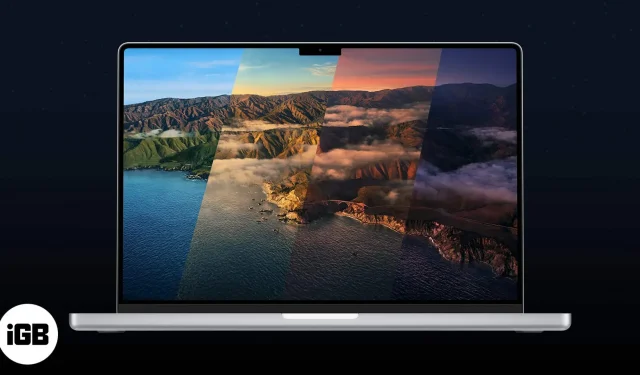
Det samme tapet hele dagen er kedeligt. Jeg blev også træt af manuelt at skifte tapet dagligt, så jeg begyndte at grave i det. Og heldigvis fundet en funktion, hvormed du automatisk kan skifte tapet på din Mac.
Interessant nok behøver du ikke tredjepartsapps for at ændre tapet automatisk. Og vær sikker på, da processen ikke er særlig trættende, vil du også få friske tapeter hver dag (eller hver time). Der er kun to vigtige trin: Opret en mappe med det tapet, du ønsker, og sæt det derefter i automatisk rotation.
Sådan ændrer du tapetet automatisk på din macOS-enhed.
- Opret en mappe til automatisk tapetskifter på Mac
- Skift Mac-baggrund automatisk gennem systemindstillinger eller indstillinger
Opret en mappe til automatisk tapetskifter på Mac
Nu er der to måder at gøre dette på:
1. Brug Fotos-appen til at oprette en tapetmappe.
Her er, hvad du skal gøre, hvis du synkroniserer billeder mellem iPhone eller Mac, eller hvis tapetet er gemt i Fotos-appen.
- Åbn Fotos-appen på Mac.
- Vælg de billeder, du vil indstille som tapet, og højreklik.
- Klik på Tilføj til → Nyt album.
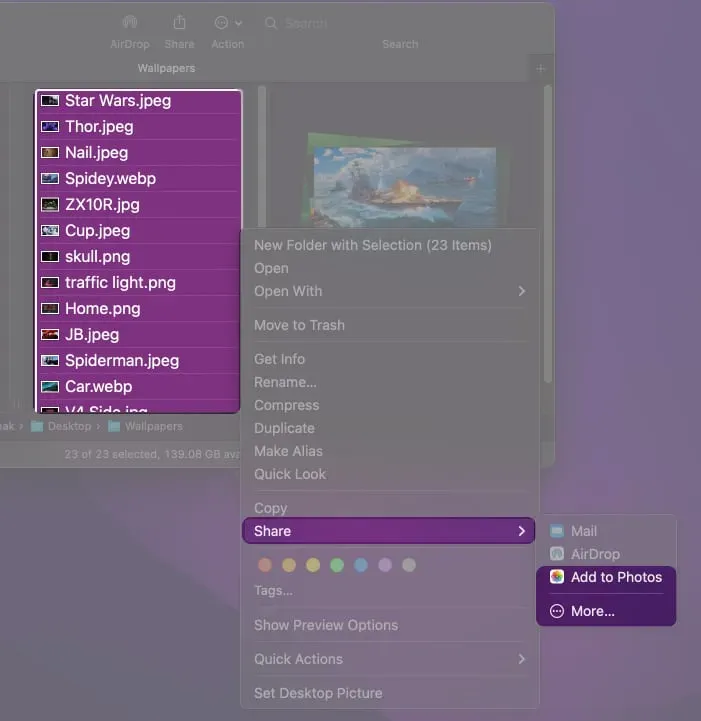
2. Opret en tapetmappe på Mac
- Vælg alle de billeder, du vil bruge som tapet, og føj dem til én mappe.
- Placer mappen, hvor du vil, men husk stien til mappen, da den bliver nødvendig i næste trin.
Skift Mac-baggrund automatisk gennem systemindstillinger eller indstillinger
Apple har især foretaget store ændringer i Systemindstillinger i macOS Ventura. Så trinene vil variere afhængigt af hvilket OS du bruger i øjeblikket. Her er en detaljeret guide til begge.
Automatiser Mac-baggrunde, når du bruger macOS Ventura
- Klik på Apple-logoet i øverste højre hjørne af skærmen, og vælg Systemindstillinger.
- Rul ned til sektionen “Tapet”.
- Klik på “Tilføj mappe” eller “Tilføj fotoalbum” afhængigt af dine tidligere trin. (du skal muligvis scrolle ned).
- Vælg mappen/albummet, der blev oprettet i det forrige trin.
- Klik på Vælg.
- Klik nu på Auto Roter (det første billede i albummet).
- I indstillingen “Skift billede” skal du vælge det ønskede tidsinterval.
- Tjek også tilfældigt.
Sådan ændres tapet automatisk i macOS Monterey eller tidligere
- Klik på Apple-logoet → Systemindstillinger.
- Vælg indstillingen Skrivebord og pauseskærm.
- Her,
- Vælg Fotos → Under Albums, vælg et tapetalbum.
- Vælg Mapper → plustegn + → vælg en tapetmappe.
- Klik på Vælg.
- Marker nu feltet “Skift billede:” og vælg derefter frekvensen ved at åbne rullemenuen ved siden af.
- Du kan også markere feltet “Tilfældig rækkefølge”.
Takket være automatisk synkronisering vil alle billeder, du føjer til tapetalbummet, også blive tilføjet til listen over billeder, der vil blive indstillet som tapet.
Jeg håber, at du har fulgt disse trin og har opsat automatisk tapetskifter på din Mac. Hvis du er i tvivl, så læg en kommentar nedenfor, så vender jeg tilbage til dig med svar hurtigst muligt.



Skriv et svar